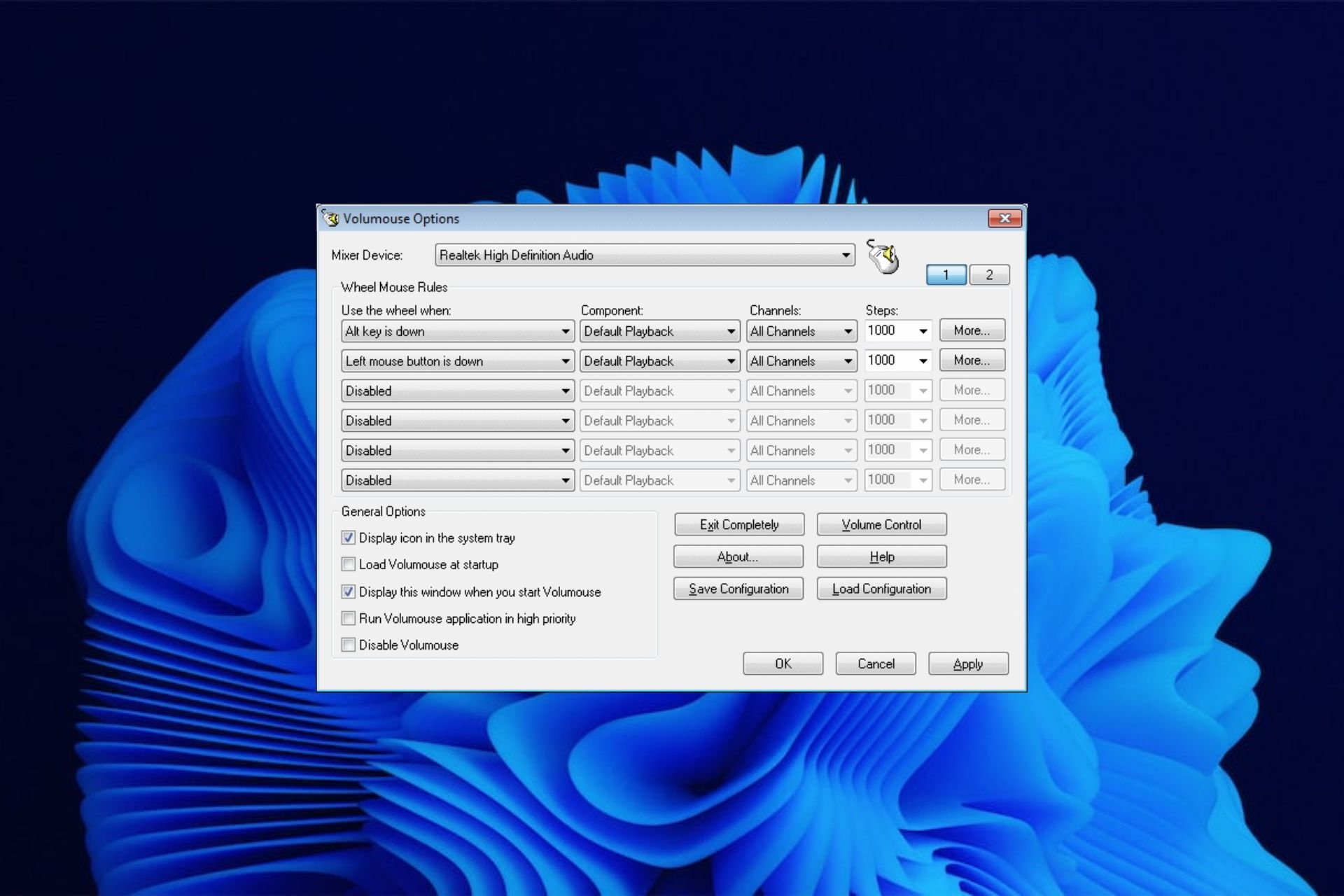Experience sound on your PC in a different way
by Claire Moraa
Claire likes to think she’s got a knack for solving problems and improving the quality of life for those around her. Driven by the forces of rationality, curiosity,… read more
Updated on
- The volume mixer is a great tool for adjusting the sound settings in your PC.
- It’s a simple solution that can be used by all everyone and doesn’t require advanced teck know-how.
- But if you’re looking for something more powerful and flexible, there are plenty of other options.
The Volume Mixer is a useful tool to control the volume levels of your different applications. It allows you to adjust the volume of each application separately and also lets you change the overall system volume.
Since it is a built-in utility that comes with Windows, most users don’t have to install third-party apps. This utility lets you adjust the volume for each individual program and its components.
However, while the volume mixer does its job perfectly, some users may find this tool too basic for their needs. For instance, it may pose some challenges when you want to mute programs in Windows. If you’re looking for a more advanced volume mixer alternative, then you’ve come to the right place.
Does Windows 10 have a sound mixer?
Windows 10 has a built-in sound mixer that allows you to control the volume of individual applications. You can also use it to mute all sounds on your computer or to turn off the sound completely.
To access the sound mixer, right-click on the volume icon in your system tray and select Open Volume Mixer. You’ll see a list of all of your running applications and can adjust their volume levels by dragging up or down on the slider next to each one.
Windows 11 also has a volume mixer but it’s quite different from its predecessor. You can still access it from the taskbar but you won’t be able to adjust the sound for individual apps. There are a lot of clicks involved but if you want to restore the classic volume mixer, you can.
What are some of the best volume mixer alternatives?
Adobe Audition – Strong noise-reduction tools

Adobe Audition is a comprehensive audio program that includes a spectral display for editing, creating, mixing, and restoring audio content. It’s a powerful and intuitive digital audio workstation designed to increase video production workflows and audio finishing.
It offers a Waveform view created for stereo editing and a Multitrack view for mixing tracks on a timeline. You can switch between these two whenever you want and edit your audio using the frequency editor, drag-and-drop interface, and many others.
Additional features:
- Helpful visualization tools
- Powerful audio restoration
- Sound-removal
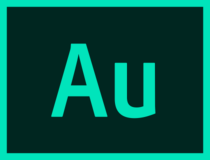
Adobe Audition
Enjoy this thorough audio editor for video post-production, audio restoration, podcasts, or other preferred activity.
Boom 3D – Equalizer presets
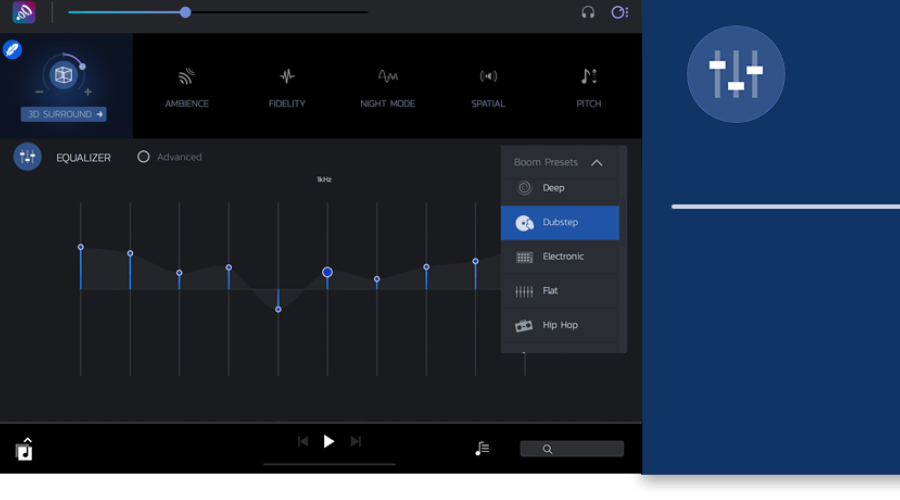
Boom 3D is an audio optimization tool with a full set of features. It has an easy-to-use interface that allows you to edit your sound preference pretty straightforwardly. You can choose from many settings, such as 3D Sound, Ambience, Fidelity, Night Mode, and other good options.
It also provides a range of presets meticulously handcrafted to help you match different genres and individual tastes of listening thanks to its advanced 31-band equalizer feature.
Additional features:
How we test, review and rate?
We have worked for the past 6 months on building a new review system on how we produce content. Using it, we have subsequently redone most of our articles to provide actual hands-on expertise on the guides we made.
For more details you can read how we test, review, and rate at WindowsReport.
- Apps volume controller
- Volume booster
- 3D surround technology

Boom 3D
Enhance your audio experience by using Boom 3D to play your media content with incredible 3D effects.
Vb-Audio VoiceMeeter – Powerful volume mixer

VoiceMeeter is a powerful tool that allows you to mix and route audio signals from different sources. It provides you with the ability to mix audio from your computer with other applications such as Skype, Viber, and others, as well as adjust the volume of each application independently.
The program has a simple and intuitive interface that allows you to quickly navigate between its various features. In addition, VoiceMeeter features an advanced monitoring mode that allows you to hear what’s coming from each application individually.
Additional features:
- Free to download
- Supports multiple audio interfaces
- Has an integrated recorder
⇒ Get Vb-Audio VoiceMeeter
EarTrumpet – Intuitive volume mixer
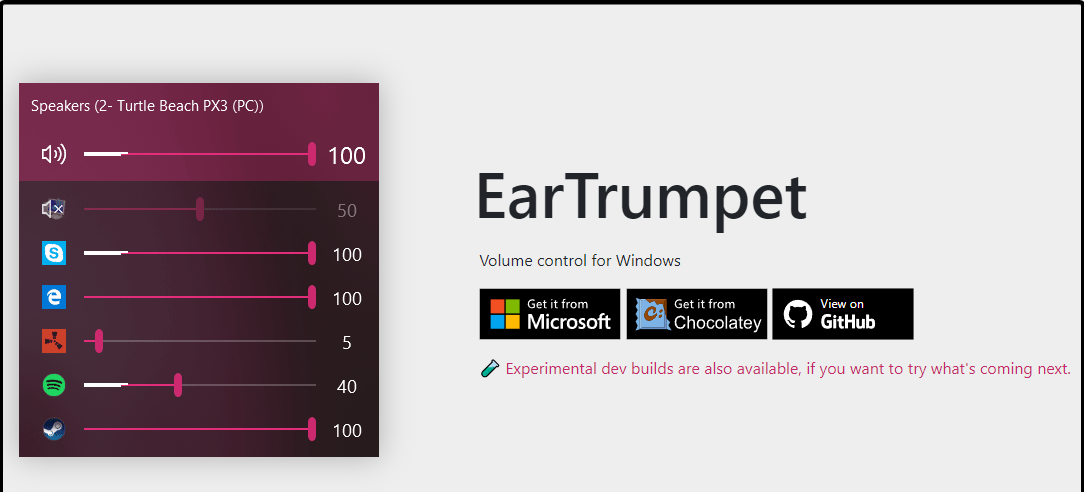
EarTrumpet is fairly basic, but it does offer some useful features. You can set the master volume and mute channels, as well as change the balance between channels. It is open-source so you can easily modify it if you wish to do so.
The only downside is that there aren’t many features available in this program. However, if you are just looking for something simple that gets the job done without adding additional complications then this may be a good choice for you.
Additional features:
- Supports multiple languages
- Replaces the default volume mixer
- User-friendly interface
⇒ Get EarTrumpet
Volumouse – Versatile volume mixer
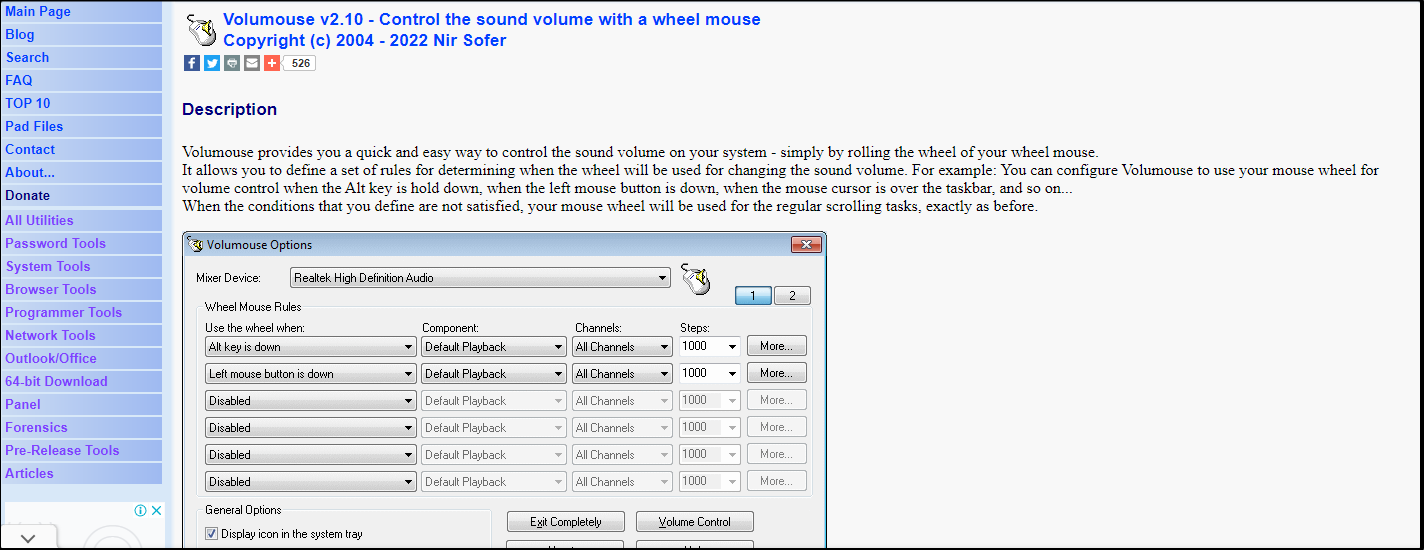
Volumouse is a free application that lets you control the volume of your system with a simple mouse gesture. It’s very lightweight and doesn’t require any installation, so it’s perfect if you want to quickly adjust your volume without having to open an application.
The program has several built-in options such as keyboard shortcuts and hotkeys and a tray icon menu. It also has a number of advanced features like a delay before changing volume levels, support for multiple sound cards, and more.
Additional features:
- Supports the use of Hotkeys
- Does not require installation
- Supports multiple operating systems
⇒ Get Volumouse
- Fix: Internet Keeps Disconnecting When Playing Games on Windows 11
- Fix: Can’t Disable Background Blur on Windows 11
- Are Windows 11 Product Keys Backward Compatible?
- Microsoft might introduce AI-based light-controlling features to Windows
Volume Concierge – Scheduler volume mixer
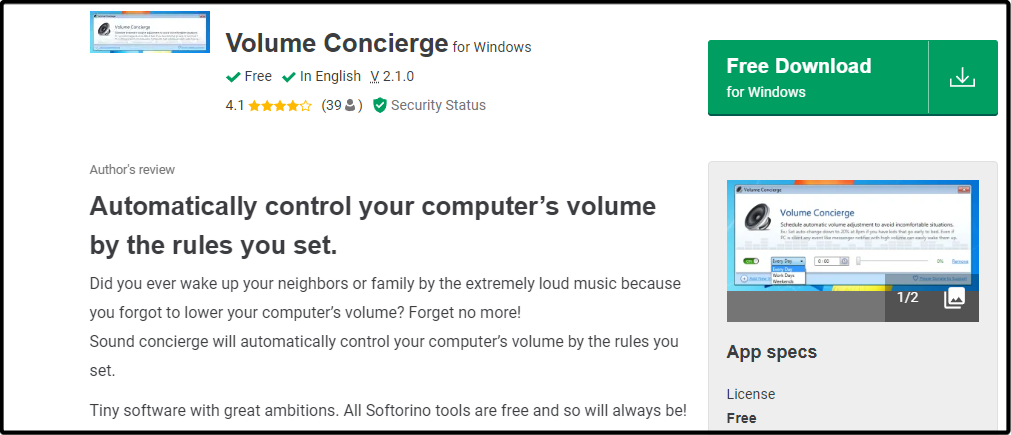
Volume Concierge is a free application that allows you to set different volume levels for your different applications. It’s not as powerful as some of the other volume mixers available, but it’s a good option if you want something simple and effective.
Volume Concierge lets you set different volumes for different applications and devices, as well as control individual volumes for each application and device.
Additional features:
- Allows you to set predefined rules
- Can set time intervals for audio adjustments
- Free to download
⇒ Get Volume Concierge
WheelsOfVolume – Lightweight volume mixer
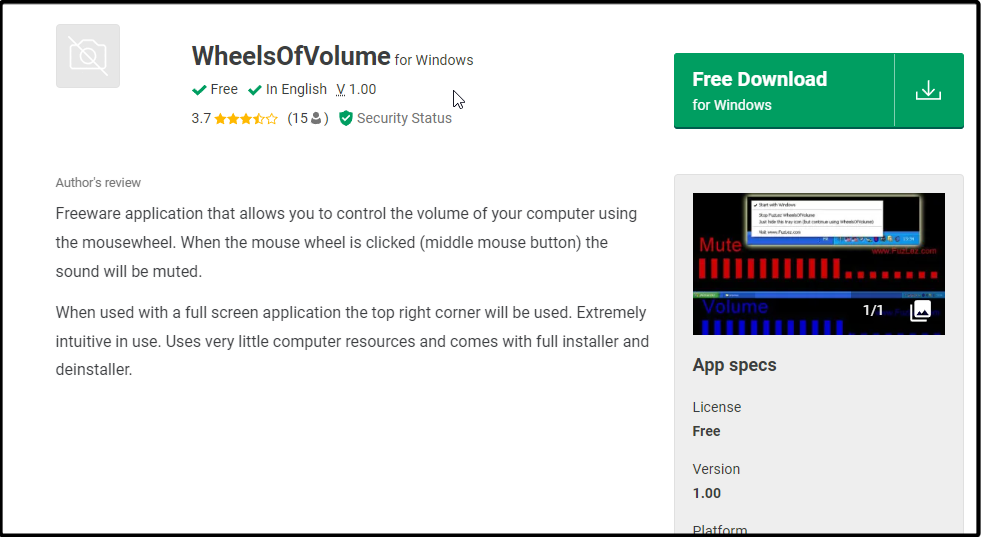
WheelsOfVolume is an interesting option that can be used as a volume mixer for your computer or as an audio mixing software. If you’re looking for something simple, this could be a good choice. However, if you want more features, there are better options available.
It’s small and lightweight, but it has enough power to get the job done. You can use this mixer with any type of media player.
Additional features:
- Free and open source
- Uses few computer resources
- Simple and intuitive
- Comes with an installer
⇒ Get WheelsOfVolume
Audio Sliders – Unique volume mixer
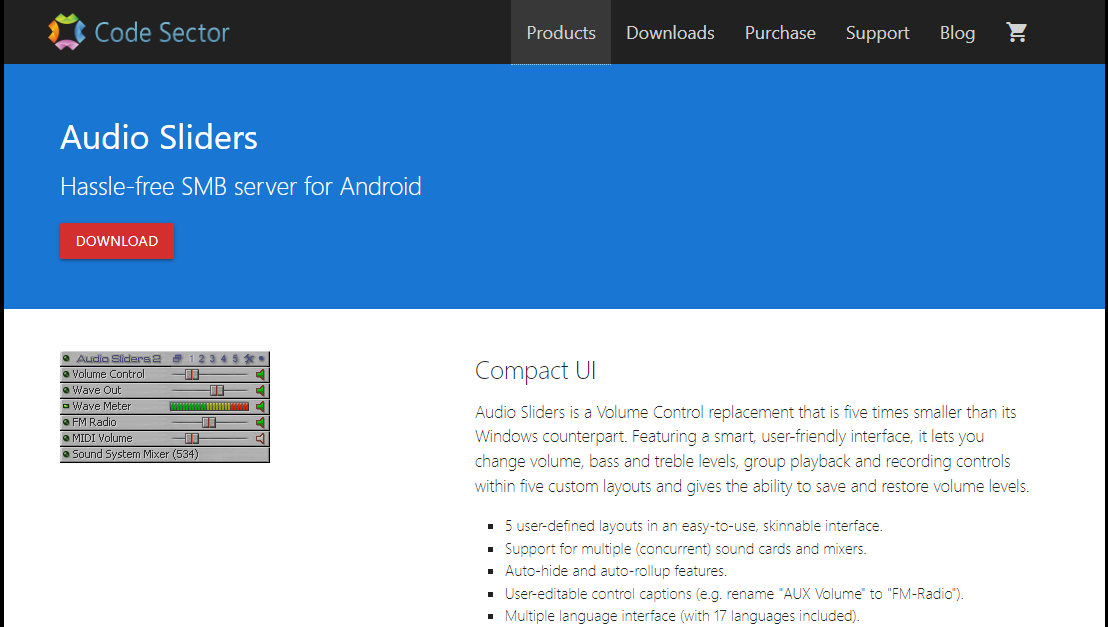
Audio Sliders is one of the best volume mixers. It has a simple interface, but it’s packed with features to give you more control over your sound output. This tool allows users to customize the volume levels of any app.
Audio Sliders has some unique features that make it really stand out from the rest of the pack. One such feature is that you can preset your volume settings for a select app and save them. You can also restore these settings if you changed them before and want to revert.
Additional features:
- Allows you to save your volume settings
- Supports multiple languages
- Has an auto-hide feature
⇒ Get Audio Sliders
Sound Lock – Feature-packed volume mixer
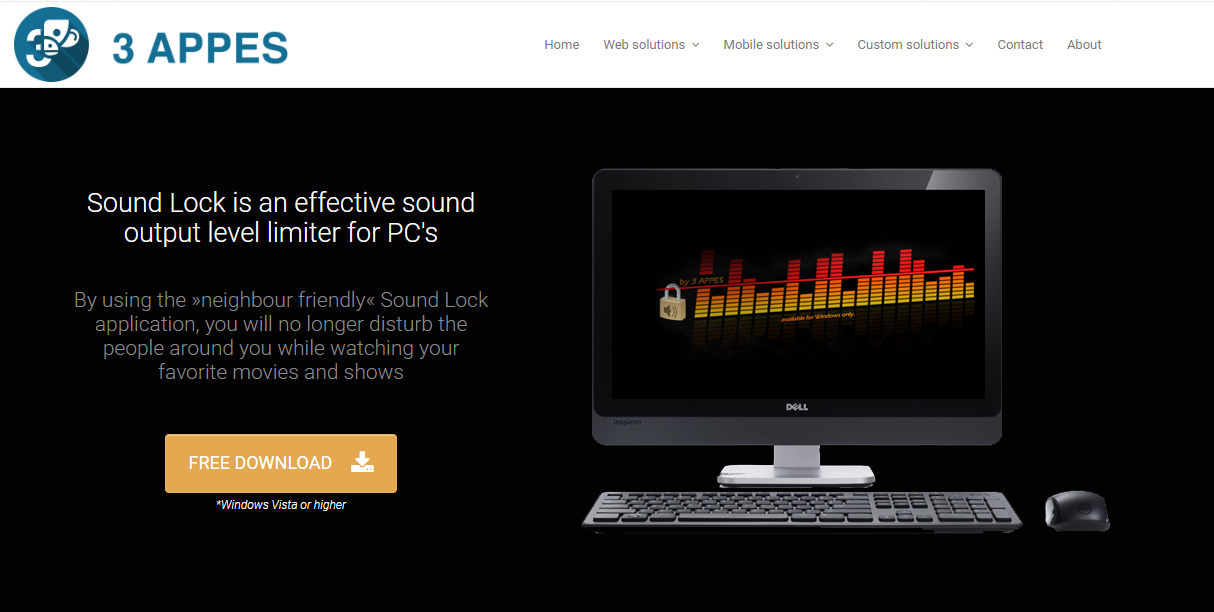
Sound Lock is a volume mixer alternative that allows you to manage all of the sounds on your computer. It allows you to change the volume for individual applications, mute and unmute individual apps, and save presets for different tasks.
The app has a variety of options for customizing how it works. You can set a sound limit per output device for desired levels.
Additional features:
- Free to use
- Works with multiple audio players
- Easy to configure
⇒ Get Sound Lock
While there are many great volume mixers in the market, you can’t download and install them all. The best you can do is try them out one by one until you find one that satisfies all your needs. This list is in no way comprehensive as there are hundreds of apps that exist as alternatives to the volume mixer.
In case you want to boost your sound on Windows 11, we have a list of bass booster software for you to experience sound like never before.
We also have an expert list of audio enhancers so make sure to check out our article on the same for more options.
Let us know if you have a third-party volume mixer and which one is your favorite so far in the comments section below.
Микшеры громкости играют важную роль в настройке звука на компьютере. Они позволяют пользователю контролировать громкость каждого звукового потока, регулировать баланс звука и изменять различные аспекты звучания. Кроме того, выбор красивого интерфейса может сделать использование микшера громкости более приятным и удобным.
В этой статье мы рассмотрим некоторые из лучших и красивых микшеров громкости для Windows 10, которые помогут вам настроить звук на вашем компьютере по вашему вкусу. Они предлагают много возможностей для настройки звука и представлены в стиле, которые будут нравиться глазу.
1. SoundPimp
SoundPimp – это микшер громкости, который позволяет вам улучшить качество звука на вашем компьютере. Он имеет простой и понятный интерфейс, который позволяет вам регулировать громкость каждого звукового потока, а также настраивать различные аспекты звучания, такие как баланс, эффекты и эквалайзер.
“SoundPimp – это отличный выбор для тех, кто хочет настроить звук на своем компьютере и получить более качественное звучание”, – говорят пользователи.
2. Volume2
Volume2 – это мощный микшер громкости для Windows 10, который позволяет вам полностью контролировать звуковые настройки вашего компьютера. Он имеет красивый и интуитивно понятный интерфейс, который предлагает множество настроек и возможностей для настройки звука. Вы можете регулировать громкость каждого звукового источника, изменять баланс звука и применять различные эффекты звучания.
“Volume2 – это один из лучших микшеров громкости для Windows 10. Он предлагает широкий спектр настроек и визуально красивый интерфейс”
, – отмечают пользователи.
Содержание
- Идеальные красивые микшеры громкости для Windows 10
- Отберите лучшие микшеры громкости для Windows 10
- Необычные и стильные микшеры громкости для Windows 10
- Привлекательные микшеры громкости для Windows 10: практичные и красивые
- EarTrumpet
- Viper4Windows
- Volume2
- Equalizer APO
Идеальные красивые микшеры громкости для Windows 10
Если вы ищете идеальный красивый микшер громкости для Windows 10, у вас есть несколько отличных вариантов. Один из них — это «7+ Taskbar Tweaker». Это небольшая утилита, которая позволяет настраивать различные элементы панели задач, включая микшер громкости. Ее удобный интерфейс и функциональность делают ее идеальным выбором для пользователей, которым важен не только внешний вид, но и функциональность.
Еще одна отличная опция — «EarTrumpet». Это бесплатное приложение из Microsoft Store, которое предлагает расширенные функции управления громкостью. Он обеспечивает быстрый доступ к настройкам громкости для каждого приложения, что очень удобно в случае, если вы хотите изменить громкость только для конкретного приложения без вмешательства в общие настройки звука.
Кроме того, стоит обратить внимание на «Volume2». Это отличная замена стандартному микшеру громкости в операционной системе Windows. Volume2 предлагает обширный набор функций, включая возможность изменения громкости с помощью колеса мыши, поддержку горячих клавиш и гибкую настройку звуковых эффектов.
В итоге, при выборе идеального красивого микшера громкости для Windows 10, вы можете ориентироваться на ваше личное предпочтение внешнего вида и функциональности. Независимо от того, какой микшер громкости вы выберете, главное помнить, что его задача — обеспечить удобное управление звуком на вашем компьютере.
Отберите лучшие микшеры громкости для Windows 10
Windows 10 предлагает множество встроенных возможностей для управления звуком, но иногда пользователи хотят больше функциональности и гибкости. В таких случаях лучшим решением может быть установка сторонних микшеров громкости.
Ниже представлены некоторые из лучших микшеров громкости для Windows 10:
1. Voicemeeter Banana:
Voicemeeter Banana – это мощный и бесплатный микшер громкости, который позволяет управлять звуком различных устройств и приложений одновременно. Он обеспечивает высокое качество звука и имеет широкий спектр настроек для настройки различных аудиопараметров.
2. SoundVolumeView:
SoundVolumeView – это простой и удобный инструмент для управления громкостью звука в Windows 10. Он позволяет быстро и легко регулировать громкость для различных приложений и устройств, а также сохранять и восстанавливать настройки громкости.
3. EarTrumpet:
EarTrumpet – это современный, стильный и простой в использовании микшер громкости для Windows 10. Он предоставляет расширенные возможности управления громкостью для каждого приложения и устройства, а также позволяет быстро переключаться между устройствами вывода звука.
4. Volume2:
Volume2 – это многофункциональный микшер громкости с расширенными возможностями настройки звука. Он позволяет управлять громкостью звука различных приложений и устройств, а также предлагает ряд дополнительных функций, таких как горячие клавиши и кастомизация интерфейса.
Выбор лучшего микшера громкости зависит от ваших конкретных потребностей и предпочтений. Однако, вышеперечисленные микшеры громкости являются одними из самых популярных и надежных для Windows 10.
Необычные и стильные микшеры громкости для Windows 10
Windows 10 уже поставляется с удобным встроенным микшером громкости, но для тех, кто хочет добавить креативности и стиля в свой интерфейс, существует множество необычных и стильных микшеров громкости. В этом разделе мы рассмотрим несколько интересных вариантов для пользователей Windows 10.
1. Rainmeter – это программа для настройки рабочего стола, которая включает в себя множество виджетов, в том числе и микшер громкости. Rainmeter позволяет создавать собственные скины и настраивать их в соответствии с вашими предпочтениями. Это отличный способ добавить индивидуальности и стиля к вашему интерфейсу.
2. EarTrumpet – это бесплатное приложение, которое предлагает более продвинутый микшер громкости для Windows 10. Оно позволяет с легкостью управлять громкостью отдельных приложений и устройств, а также имеет встроенные функции быстрого доступа. EarTrumpet имеет современный и интуитивно понятный интерфейс, который легко вписывается в стиль Windows 10.
3. Volume2 – это еще один мощный микшер громкости для Windows 10. Он предлагает больше настроек, чем встроенный микшер громкости, и имеет уникальные функции, такие как возможность загрузки и сохранения профилей громкости. Volume2 также имеет широкие возможности настройки внешнего вида, позволяя выбрать из различных тем и скинов.
4. SoundVolumeView – это микшер громкости от NirSoft, известного разработчика утилит для Windows. SoundVolumeView предлагает простой и компактный интерфейс, который позволяет быстро управлять громкостью для каждого звукового устройства в системе. Это отличный вариант для тех, кто ищет простой, но полезный микшер громкости.
5. Power Mixer – это продвинутый микшер громкости, который предлагает широкий набор функций и настроек. Он позволяет изменять громкость для каждого звукового устройства и приложения отдельно, а также имеет дополнительные функции, такие как управление звуковыми эффектами и эквалайзером. Power Mixer имеет современный интерфейс и поддерживает различные скины для настройки его внешнего вида.
Каждый из этих необычных и стильных микшеров громкости предлагает уникальные функции и возможности для настройки звука в Windows 10. Выберите тот, который больше всего соответствует вашим потребностям и стилю, чтобы добавить интереса и индивидуальности в ваш интерфейс.
Привлекательные микшеры громкости для Windows 10: практичные и красивые
Однако, помимо функциональности, многим пользователям важна также эстетическая сторона микшеров громкости. Красивый и стильный интерфейс может сделать использование компьютера более приятным и удобным.
В этом обзоре мы представляем некоторые из лучших микшеров громкости для Windows 10, которые не только функциональны, но и привлекательны визуально:
-
EarTrumpet
EarTrumpet – это популярный микшер громкости для Windows 10, который обладает простым и интуитивно понятным интерфейсом. Он позволяет легко регулировать громкость каждого приложения и устройства, а также оснащен дополнительными функциями, такими как быстрое переключение устройств вывода звука.
-
Viper4Windows
Viper4Windows предлагает не только возможность регулировать громкость звука, но и улучшать его качество. Этот микшер обладает широким набором настроек и эффектов, которые позволяют настроить звук под свои предпочтения.
-
Volume2
Volume2 – это мощный микшер громкости с дополнительными функциями, такими как быстрые горячие клавиши для регулировки громкости и управление мультимедийными клавишами на клавиатуре. Интерфейс Volume2 дружественный и привлекательный.
-
Equalizer APO
Equalizer APO – это гибкий микшер громкости с полным эквалайзером для точной настройки звука. Он позволяет настраивать не только общую громкость, но и баланс звука, уровень каждого динамика и другие параметры.
Выбирая микшер громкости для Windows 10, не забывайте учитывать функциональность и дизайн. Красивые микшеры громкости сделают ваше использование компьютера более приятным и удобным.
Микшеры для Windows 10 — это неотъемлемая часть процесса создания и редактирования аудиозаписей на компьютере. Они позволяют соединять разные аудиоинтерфейсы, настраивать уровни звука и эффекты, а также выполнять другие функции, которые необходимы для создания профессиональных записей. В этой статье мы рассмотрим 10 лучших микшеров для Windows 10, которые являются надежными и функциональными инструментами для работы с аудио.
1. FL Studio — один из самых популярных микшеров среди профессиональных музыкантов и звукорежиссеров. Он предлагает широкий набор инструментов и эффектов для создания и редактирования музыки.
2. Ableton Live — очень гибкий и мощный микшер, который предлагает широкие возможности для создания и редактирования музыки в реальном времени. Он идеально подходит для диджеев и музыкантов, работающих в живых выступлениях.
3. Adobe Audition — профессиональный микшер, который предлагает широкий набор функций для записи, редактирования и микширования звука. Он имеет интуитивно понятный интерфейс и хорошо подходит для работы со звуковыми эффектами и фоновым звуком.
4. Cubase — мощный микшер, который позволяет создавать и редактировать музыку в разных жанрах. Он предлагает широкий выбор инструментов и эффектов, а также поддерживает работу с MIDI.
5. Pro Tools — очень популярный микшер в музыкальной индустрии. Он предлагает широкие возможности для создания и редактирования звука, а также совместной работы над проектами с другими музыкантами.
Не важно, какой микшер для Windows 10 вы выберете, главное — это наличие всех необходимых функций и удобный интерфейс. Настройте микшер под свои нужды и начинайте создавать профессиональные аудиозаписи прямо на своем компьютере.
Содержание
- Микшеры для Windows 10: зачем они нужны?
- Выбор микшера для Windows 10: как не ошибиться?
- 1. Операционная система
- 2. Функциональность
- 3. Интерфейс пользователя
- 4. Качество звука
- 5. Цена
- 6. Звуковая карта
- Сравнение функционала микшеров для Windows 10
- 1. Adobe Audition
- 2. FL Studio
- 3. Ableton Live
- 4. Reaper
- 5. Cakewalk by BandLab
- Лучшие бесплатные микшеры для Windows 10
- Платные микшеры для Windows 10: качество за деньги
Микшеры для Windows 10: зачем они нужны?
В мире современной аудиотехники микшер является одним из самых важных инструментов для звукорежиссеров, музыкантов и аудиоинженеров. Он позволяет объединять, обрабатывать и контролировать звуковые сигналы, создавая идеальное звучание на концертах, студиях записи или в домашних условиях.
Микшеры для Windows 10 представляют собой программы, которые позволяют управлять звуковыми сигналами на компьютере. С их помощью можно регулировать уровни громкости, применять различные эффекты и фильтры, а также записывать, редактировать и воспроизводить аудио.
Зачем же нужны микшеры для Windows 10?
-
Профессиональная аудиообработка: Микшеры для Windows 10 позволяют профессионалам работать с аудио на высоком уровне. Они предоставляют широкий набор инструментов и возможностей для обработки звука, что позволяет создавать качественные музыкальные композиции и настраивать звучание в реальном времени.
-
Хобби и творчество: Микшеры для Windows 10 также популярны у любителей музыки и звукового дизайна. С их помощью можно записывать и микшировать музыку, создавать собственные треки и звуковые эффекты, а также потом слушать их на компьютере или делиться с другими пользователями.
-
Улучшение качества звука: Микшеры для Windows 10 позволяют улучшить качество звука на компьютере. Они позволяют контролировать уровни громкости различных устройств и приложений, применять эквалайзеры и другие фильтры для коррекции звучания, а также управлять аудиоинтерфейсами и подключать внешние аудиоустройства.
-
Обработка звука в реальном времени: Микшеры для Windows 10 позволяют обрабатывать звук в реальном времени. Они поддерживают функции записи и воспроизведения аудио, а также имеют инструменты для создания эффектов, микширования и регулировки громкости, что помогает в создании качественных презентаций, потокового вещания, игр и других мультимедийных проектов.
Как видите, микшеры для Windows 10 обладают множеством полезных функций и возможностей для работы с аудио. Они становятся незаменимым инструментом для профессионалов и творческих людей, позволяя им создавать и контролировать звучание на высоком уровне.
Выбор микшера для Windows 10: как не ошибиться?
Виртуальные микшеры для Windows 10 позволяют профессионалам и любителям звукозаписи обрабатывать и смешивать аудио материалы. Чтобы правильно выбрать микшер, нужно учитывать несколько важных факторов. В данной статье мы расскажем, на что стоит обратить внимание при выборе микшера для Windows 10.
1. Операционная система
Перед покупкой микшера необходимо убедиться, что он совместим с операционной системой Windows 10. Некоторые микшеры могут быть предназначены только для более старых версий Windows, поэтому важно учитывать требования производителя.
2. Функциональность
Разные микшеры предлагают различные функции и возможности. Пожалуйста, определитесь, какие функции вам наиболее важны и ищите микшер, который соответствует вашим потребностям. Некоторые особенности, которые могут быть полезными:
- Многодорожечная запись и воспроизведение
- Регулировка громкости и панорамы для каждого канала отдельно
- Эквалайзеры и эффекты
- Функция автоматического выравнивания громкости между разными треками
- Мощные инструменты для обработки звука, такие как компрессоры и реверберации
3. Интерфейс пользователя
Интерфейс пользователя – это то, как вы будете взаимодействовать с микшером. Важно выбрать микшер с интуитивно понятным и удобным интерфейсом, который соответствует вашим потребностям и навыкам. Кроме того, проверьте, имеет ли микшер поддержку русского языка.
4. Качество звука
Одним из наиболее важных факторов при выборе микшера является качество звука, которое он предлагает. Исследуйте отзывы пользователей и профессиональные обзоры для определения качества звука, производимого данным микшером.
5. Цена
Цена – еще один важный фактор, который нужно учитывать при выборе микшера. Определитесь с вашим бюджетом и ищите микшеры, которые соответствуют вашим финансовым возможностям. Помимо стоимости микшера, учтите и стоимость дополнительного оборудования, такого как микрофоны и наушники.
6. Звуковая карта
При выборе микшера также обратите внимание на его совместимость с вашей звуковой картой. Убедитесь, что ваша звуковая карта поддерживает все функции и возможности микшера, чтобы получить наилучший опыт использования.
Учитывая все эти факторы, можно выбрать микшер, который соответствует вашим потребностям и предлагает наилучшее качество звука. Помните, что правильный выбор микшера поможет вам полностью раскрыть свой творческий потенциал и достичь профессиональных результатов при работе с аудио материалами.
Сравнение функционала микшеров для Windows 10
При выборе микшера для Windows 10 важно обратить внимание на его функционал. В данном обзоре я рассмотрю основные возможности и характеристики нескольких популярных микшеров.
1. Adobe Audition
- Многофункциональность: Adobe Audition предлагает широкий спектр возможностей, включая редактирование, сведение и мастеринг аудиофайлов.
- Поддержка форматов: микшер позволяет работать с различными форматами файлов, включая WAV, MP3, AIFF, Ogg Vorbis и многие другие.
- Визуальный спектр: программа отображает спектрограмму и визуальный редактор для удобного контроля над процессом сведения.
2. FL Studio
- Паттерны и сэмплы: FL Studio предлагает широкий выбор заранее созданных паттернов и сэмплов, что облегчает создание музыкальных композиций.
- Виртуальные инструменты: программное обеспечение включает в себя множество виртуальных инструментов, таких как синтезаторы, сэмплеры и барабаны.
- Автоматизация: микшер предлагает возможность автоматизации различных параметров для создания сложных изменений звучания.
3. Ableton Live
- Режимы работы: Ableton Live предлагает два режима работы — сцена и режим сессии, что делает программу удобной для создания музыкальных выступлений.
- Эффекты и плагины: микшер поставляется с большим количеством встроенных эффектов и плагинов, что облегчает процесс обработки звука.
- Мультиканал и MIDI: программное обеспечение поддерживает работу с многоканальным аудио и экспорт в формате MIDI.
4. Reaper
- Гибкость настроек: Reaper позволяет пользователю более гибко настроить интерфейс и функционал программы под свои потребности.
- Доступность: микшер доступен по демократичной цене и предоставляет пользователям возможность оценить полный функционал программы без ограничений.
- Расширяемость: Reaper поддерживает сторонние плагины и расширения, что позволяет расширить возможности программы.
5. Cakewalk by BandLab
- Бесплатность: программа доступна для бесплатного скачивания и использования, что делает ее доступной для широкого круга пользователей.
- Многодорожечная запись: микшер поддерживает одновременную запись и обработку нескольких аудиодорожек.
- Обработка MIDI: программа предлагает широкие возможности по работе с MIDI-инструментами и контроллерами.
Выбор микшера для Windows 10 зависит от потребностей и предпочтений пользователя. Учтите функционал программы, ее интерфейс и доступность, чтобы выбрать наиболее подходящий инструмент для вашего творчества.
Лучшие бесплатные микшеры для Windows 10
Windows 10 предлагает множество бесплатных микшеров, которые можно использовать для редактирования аудио. В этом разделе мы расскажем о некоторых из лучших бесплатных программ на Windows 10, которые предлагают множество функций и возможностей.
-
Audacity
Возможно одна из самых популярных программ для обработки звука на Windows 10, Audacity предлагает широкий спектр функций, включая возможность записи, редактирования и микширования аудио. С помощью Audacity пользователи могут создавать профессионально звучащие треки, применять эффекты и регулировать уровни громкости.
-
Cakewalk by BandLab
Cakewalk by BandLab — это бесплатная программа для записи и редактирования музыки. Она предлагает широкий спектр инструментов и эффектов, а также поддержку MIDI и VST-плагинов. Cakewalk by BandLab имеет простой в использовании интерфейс и хорошо подходит для начинающих и опытных музыкантов.
-
Ocenaudio
Ocenaudio — это простая и интуитивно понятная программа для редактирования звука. Она имеет широкий набор инструментов и эффектов, включая возможность регулировки громкости и частоты звука. Ocenaudio поддерживает множество форматов файлов и легко работает с аудиофайлами большого размера.
-
Ardour
Ardour — это бесплатная программа для создания музыки и звукозаписи. Она предлагает множество инструментов и функций, включая возможность микширования аудио, использование различных видов фильтров и эффектов, а также поддержку MIDI и VST-плагинов. Ardour хорошо подходит как для начинающих, так и для опытных музыкантов.
-
Tracktion T7
Tracktion T7 — это бесплатная программа для создания музыки и звукозаписи. Она предлагает простой в использовании интерфейс и мощные инструменты для редактирования аудио. Tracktion T7 поддерживает множество форматов файлов и позволяет пользователю создавать профессионально звучащие треки.
Выбрав одну из этих программ, вы получите мощный инструмент для создания и редактирования музыки на своем компьютере под управлением Windows 10. Они предлагают широкий набор функций и могут быть использованы как начинающими, так и профессиональными музыкантами.
Платные микшеры для Windows 10: качество за деньги
Если вы серьезно увлекаетесь созданием музыки или занимаетесь звуковым дизайном, то, вероятнее всего, вам понадобится надежный и мощный микшерный софт для своих нужд. В данном обзоре мы рассмотрим несколько платных микшеров для Windows 10, которые предлагают высокое качество звука и широкий функционал.
-
Steinberg Cubase Pro
Этот микшерный софт является одним из самых популярных и мощных инструментов для создания музыки. Он предлагает множество функций, таких как многодорожечная запись, встроенные инструменты и эффекты, а также поддержку различных форматов аудиофайлов.
-
Ableton Live
Этот микшерный софт известен своим удобным интерфейсом и широкими возможностями для работы с живым звуком. Ableton Live предлагает интуитивный рабочий процесс, множество инструментов и эффектов, а также поддержку многодорожечной записи.
-
FL Studio
FL Studio является одним из самых популярных микшеров среди профессиональных музыкантов и продюсеров. Он предлагает множество инструментов, эффектов и плагинов, а также поддержку VST-инструментов и VST-эффектов.
-
Propellerhead Reason
Этот микшерный софт отличается своим оригинальным интерфейсом, который имитирует настоящий студийный оборудование. Reason предлагает широкий выбор инструментов, эффектов и сэмплов, а также поддержку ReWire для интеграции с другими музыкальными программами.
Каждый из перечисленных микшеров имеет свои особенности и преимущества, поэтому выбор зависит от ваших личных предпочтений и потребностей. Они все являются платными программами, но стоимость оправдывается высоким качеством звука и широким функционалом.
При выборе микшера для Windows 10 рекомендуется обращать внимание на следующие аспекты:
- Качество звука и поддержка различных форматов аудиофайлов;
- Возможности для многодорожечной записи и микширования;
- Наличие встроенных инструментов и эффектов;
- Удобный и интуитивно понятный интерфейс;
- Поддержка сторонних плагинов и расширений;
- Цена и доступность для вас.
В итоге, выбор платного микшера для Windows 10 должен быть основан на ваших личных потребностях и бюджете. Учитывайте все перечисленные аспекты и выбирайте микшер, который соответствует вашим требованиям и предлагает необходимый функционал для создания качественной музыки.
Windows 10 предлагает широкие возможности для настройки звука на компьютере, но иногда это может быть недостаточно. Для настройки звуковых параметров и создания идеального аудио-опыта, пользователи могут использовать специальные микшеры для Windows 10. Микшеры — это программы, которые позволяют управлять всеми звуковыми настройками компьютера, проигрывать, редактировать и записывать звук. В этой статье мы рассмотрим самые популярные и эффективные микшеры для Windows 10.
Одним из самых популярных и мощных микшеров для Windows 10 является программа Voicemeeter Banana. С помощью этой программы вы можете управлять звуком на нескольких устройствах одновременно, создавать различные звуковые эффекты и улучшать качество звучания. Voicemeeter Banana имеет простой и интуитивно понятный пользовательский интерфейс, который позволяет быстро освоить все функции программы.
Еще одним популярным микшером для Windows 10 является программное обеспечение Equalizer APO. Эта программа предлагает пользователю максимально точное управление звуковыми параметрами, позволяя настроить каждую частоту звука вручную. Equalizer APO также поддерживает применение предустановленных настроек EQ для повышения качества звучания.
Микшеры для Windows 10 предлагают гибкий и удобный способ управления звуком на компьютере. Они могут быть полезными для музыкантов, обработки звука или просто для создания лучшего звукового опыта на ПК. Используйте эти топовые программы для настройки звука на вашем компьютере для получения максимального удовольствия от воспроизведения аудио и видео.
Содержание
- Top-7 микшеров для Windows 10
- Микшер AIMP
- Виртуальный микшер Voicemeeter
- Основные функции Voicemeeter
- Заключение
- Микшер настройки звука Windows
- Программа Sound Forge Pro
- Редактор звука Adobe Audition
- Микшер SRS Audio Sandbox
- Микшер Voicemeeter Banana
Top-7 микшеров для Windows 10
Windows 10 предоставляет широкие возможности для настройки и управления звуком на компьютере. Однако, встроенные инструменты ограничены и не всегда обладают достаточным функционалом. Чтобы улучшить звук и настроить его под свои потребности, можно воспользоваться сторонними микшерами. В данной статье мы рассмотрим топ-7 микшеров для Windows 10.
-
Voicemeeter Banana
Этот микшер предоставляет полный набор инструментов для управления звуком. Он позволяет настраивать громкость, баланс, эквалайзер и другие параметры звуковых устройств. Также, Voicemeeter Banana поддерживает подключение нескольких устройств одновременно и позволяет создавать виртуальные аудиоканалы.
-
Equalizer APO
Этот микшер специализируется на эквалайзере. Он предоставляет множество настроек для регулировки звучания, а также поддерживает возможность сохранения и загрузки настроек. Equalizer APO также может работать с различными аудиодрайверами и позволяет настраивать звук для конкретных программ и устройств.
-
Balabolka
Хотите настроить голосовой вывод на своем компьютере? Тогда Balabolka идеально подойдет вам. Эта программа предоставляет возможность менять голос и скорость чтения текста. Balabolka также поддерживает различные текстовые форматы и имеет функцию синтеза речи с использованием искусственного интеллекта.
-
Voxal Voice Changer
Если вам нужно изменить голос при звонках или во время игры, то Voxal Voice Changer вам пригодится. Он позволяет изменять голос в режиме реального времени, добавлять эффекты и модулировать голосовую амплитуду. Voxal Voice Changer также поддерживает запись и обработку аудиофайлов.
-
CableGuys VolumeShaper
Этот микшер предоставляет возможность управлять атакой, задержкой и отключением сигнала аудио. Он позволяет настраивать громкость, форму и скорость изменения звука. CableGuys VolumeShaper также имеет функцию временной модуляции аудиофайлов.
-
FL Studio
Это профессиональное программное обеспечение для создания и редактирования музыки. Оно предоставляет широкие возможности для настройки звука, добавления эффектов, микширования треков и многое другое. FL Studio поддерживает различные форматы аудиофайлов и имеет интуитивно понятный интерфейс.
-
Reaper
Этот микшер является мощным инструментом для создания и обработки звука. Он предоставляет возможность микширования треков, добавления эффектов, редактирования аудиофайлов и многое другое. Reaper также поддерживает плагины сторонних разработчиков, что позволяет расширить его функционал.
Выбрав один из представленных микшеров, вы сможете получить полный контроль над звуком на своем компьютере. Попробуйте разные программы и выберите ту, которая лучше всего подойдет вам по функционалу и удобству использования.
Микшер AIMP
AIMP – это популярный и мощный музыкальный плеер с встроенным микшером, который позволяет настраивать звуковое пространство и контролировать параметры звука на компьютере под Windows 10.
Особенности микшера AIMP:
- Гибкая настройка эквалайзера. AIMP предлагает пользователю несколько готовых настроек эквалайзера, а также возможность создать свои собственные профили. Этот инструмент позволяет улучшить звучание музыки, подчеркнуть определенные частоты и создать идеальное звуковое пространство.
- Настройка громкости. Микшер AIMP позволяет легко и быстро регулировать громкость отдельных треков или аудио-файлов. Пользователь может установить определенную громкость для каждого файла или создать плейлист для автоматической регулировки уровня громкости.
- Управление звуковыми эффектами. AIMP предлагает широкий набор звуковых эффектов, которые можно применять к музыке в режиме реального времени. Это позволяет создавать уникальные звуковые образы и наслаждаться качественным звучанием.
- Регулировка баланса. AIMP позволяет пользователю изменять баланс между левым и правым каналами звука. Это полезная функция для настройки стереоэффектов и создания пространственной звуковой картинки.
- Управление эффектами с задержкой. Встроенная функция регулировки задержки позволяет создавать звуковые эффекты с эхо, нужные для создания атмосферы и добавления объема в музыку.
AIMP – отличный микшер для настройки звука на компьютере под управлением Windows 10. Он предоставляет пользователю широкие возможности по настройке звукового пространства и созданию качественного звучания музыки.
Виртуальный микшер Voicemeeter
Voicemeeter — это виртуальный микшер, который позволяет настраивать звук на компьютере под свои потребности. Он предоставляет пользователю множество возможностей для работы с аудио, включая микширование, маршрутизацию и управление звуковыми устройствами.
Основные функции Voicemeeter
- Микширование звука: Voicemeeter позволяет объединять несколько звуковых источников и миксовать их в один выходной сигнал. Это удобно, если вы хотите создать музыкальный микс или настроить звук для стриминга.
- Маршрутизация звука: С помощью Voicemeeter вы можете направлять звук с разных источников на разные аудиоустройства. Например, вы можете выбрать, чтобы звук из медиаплеера шел на наушники, а звонки на динамики вашего компьютера.
- Управление звуковыми устройствами: Voicemeeter позволяет настраивать уровни громкости для каждого аудиоустройства. Вы можете установить различные уровни громкости для наушников, динамиков и других устройств, что удобно при переключении между ними.
Voicemeeter имеет простой и интуитивно понятный интерфейс, который позволяет быстро настроить звуковые параметры. Вы можете просто перетаскивать источники звука между различными входами и выходами, а также регулировать уровни громкости и применять различные эффекты звучания.
Заключение
Voicemeeter — это отличный инструмент для настройки звука на компьютере. Он предлагает широкий набор функций, которые позволяют пользователю создавать и настраивать звуковые сценарии в соответствии со своими потребностями. Благодаря своей простоте использования и гибким настройкам, Voicemeeter становится популярным выбором среди профессионалов и любителей музыки.
Микшер настройки звука Windows
Микшер настройки звука Windows — это инструмент, предоставляемый операционной системой Windows 10, который позволяет пользователям контролировать и настраивать звуковые параметры на своем компьютере.
Основные функции микшера настройки звука Windows включают:
- Регулирование громкости звука для каждого устройства и приложения отдельно
- Выбор входных и выходных аудиоустройств
- Настройка баланса звука между левым и правым каналами
- Настройка звука для каждого аудиоустройства и программы
- Установка уровней громкости для уведомлений, системных звуков и приложений
Микшер настройки звука Windows также позволяет пользователям создавать и управлять аудиоустройствами и их параметрами. Некоторые микшеры настройки звука Windows также имеют функции эквалайзера, которые позволяют пользователю настроить звуковой спектр по своему усмотрению.
Одним из самых популярных микшеров настройки звука Windows является «Звуковая панель» или «Звуковые параметры». Это приложение доступно в меню «Пуск» и позволяет пользователям контролировать уровень громкости звука и выбирать устройства воспроизведения и записи.
Другие популярные микшеры настройки звука для Windows 10 включают программы, которые предоставляют дополнительные функции и возможности настройки звука. Некоторые из них включают:
- Voicemeeter — это виртуальный микшерный пульт звуковой карты, который позволяет пользователям маршрутизировать и микшировать аудио с разных источников.
- Audacity — это программа для записи и редактирования звука, которая также предлагает инструменты для настройки звука и добавления эффектов.
- Equalizer APO — это открытое программное обеспечение, которое предоставляет возможности эквалайзера для настройки звука.
- Virtual Audio Cable — это программа, которая позволяет пользователям маршрутизировать аудио между приложениями или устройствами.
Все эти микшеры настройки звука для Windows 10 предлагают разные возможности и функции, которые позволяют пользователям настроить звуковые параметры на своем компьютере по своему вкусу и потребностям.
Программа Sound Forge Pro
Sound Forge Pro – это профессиональная программа для обработки аудиофайлов, разработанная компанией Magix. Она предназначена для монтажа, записи, редактирования и восстановления звука на высоком уровне.
С Sound Forge Pro вы можете работать с звуковыми файлами различных форматов, включая WAV, MP3, FLAC, AAC и другие. Программа предлагает множество инструментов и эффектов для редактирования звука, таких как резка, копирование, вставка, изменение уровня громкости, удаление шума и другие.
Одной из ключевых особенностей Sound Forge Pro является его мощный спектральный анализатор, который позволяет визуально представить спектральную информацию аудиосигнала. Это помогает в проведении более точного редактирования и восстановления звука.
В программе Sound Forge Pro также имеются функции многоканальной записи, автоматической денойзации, возможность создания и редактирования маркеров, а также поддержка VST-плагинов для расширения функционала.
Sound Forge Pro предлагает удобный интерфейс с интуитивно понятными инструментами и настройками, что делает работу с программой более эффективной и приятной.
В целом, программа Sound Forge Pro – это отличный инструмент для профессиональной обработки и редактирования аудиофайлов с большим количеством полезных функций и возможностей. Благодаря своей мощности и удобству использования, она является одним из лучших выборов для пользователей, работающих с аудио в Windows 10.
Редактор звука Adobe Audition
Adobe Audition — одна из самых популярных программ для редактирования звука на платформе Windows 10. Она обладает множеством функций и инструментов, которые позволяют профессионально обрабатывать аудиоматериалы.
Основные возможности и преимущества программы Adobe Audition:
- Многодорожечный монтаж: Audition позволяет работать с несколькими звуковыми дорожками одновременно, что упрощает процесс сведения различных аудиофайлов.
- Улучшение качества аудио: В программе присутствует широкий набор фильтров и эффектов, которые позволяют устранять шумы, эквализировать звук, улучшать голос и многое другое.
- Работа с множеством форматов: Adobe Audition поддерживает большое количество аудиоформатов, позволяя монтировать и экспортировать файлы в нужном формате.
- Автоматизация задач: Программа позволяет автоматизировать множество задач, таких как громкость и панорамирование, что значительно упрощает работу и экономит время.
Кроме того, Adobe Audition обладает удобным и интуитивно понятным интерфейсом, который позволяет быстро освоить принципы работы с программой. Все инструменты и функции доступны на панели инструментов и в меню, что упрощает поиск нужных инструментов.
Пользуясь программой Adobe Audition, пользователи могут профессионально обрабатывать звуковые файлы, создавать сведения, микшировать аудио и многое другое. Благодаря функционалу и удобству использования, Adobe Audition является одним из лучших редакторов звука для Windows 10.
Микшер SRS Audio Sandbox
SRS Audio Sandbox — это удобный и функциональный микшер звука для операционной системы Windows 10. Он обеспечивает улучшенное качество звука и более глубокий звуковой эффект.
Программа SRS Audio Sandbox имеет простой и интуитивно понятный интерфейс, что делает ее доступной для любого пользователя. Благодаря этому микшеру вы сможете настроить звук таким образом, чтобы он соответствовал вашим предпочтениям и требованиям.
С помощью SRS Audio Sandbox вы сможете:
- Настроить громкость и баланс звука;
- Регулировать частоты и уровень баса;
- Изменять акустические эффекты и пространственную звуковую сцену;
- Улучшить качество звука при просмотре видео и прослушивании музыки;
- Применять аудиоэффекты, такие как эквалайзер, караоке и другие.
SRS Audio Sandbox поддерживает большое количество аудиоформатов, включая MP3, WAV, FLAC, AAC, и другие. Также программа позволяет сохранять ваши настройки звука в профилях, что позволит легко переключаться между различными настройками для разных типов контента.
В целом, микшер SRS Audio Sandbox является отличным выбором для всех, кто ценит качество звука и хочет полностью настроить его под свои предпочтения. Он обладает широким набором функций и прост в использовании, что делает его одним из лучших микшеров для Windows 10.
Микшер Voicemeeter Banana
Voicemeeter Banana — это мощная программа для настройки звука на компьютере под управлением ОС Windows 10. Она позволяет пользователю манипулировать и управлять звуковыми переключателями, микшерами и уровнями громкости, создавая более идеальное звуковое пространство для работы или развлечений.
Одной из главных особенностей Voicemeeter Banana является его гибкость и настраиваемость. Программа поддерживает множество аудиоустройств, включая внешние аудиоинтерфейсы, микрофоны и наушники. Также есть возможность настроить разные аудиоканалы для разных приложений или устройств.
Voicemeeter Banana обладает удобным и интуитивно понятным пользовательским интерфейсом, который позволяет легко настроить звуковые уровни и переключатели. Также в программе имеется возможность использования виртуальных входов и выходов, что позволяет расширить возможности подключаемых устройств.
С помощью Voicemeeter Banana можно выполнять следующие действия:
- Регулировать громкость аудиоустройств и каналов.
- Передавать звуковые сигналы между разными аудиоустройствами.
- Микшировать звуковые источники для создания комбинированных аудиопотоков.
- Использовать дополнительные функции и эффекты обработки звука.
При использовании Voicemeeter Banana пользователь получает полный контроль над звуком на своем компьютере. Программа поддерживает работу с различными форматами звуковых файлов и обеспечивает высококачественное воспроизведение звука.
Вывод: Voicemeeter Banana является одним из лучших микшеров для Windows 10, обладающим множеством функций и простым в использовании интерфейсом. С его помощью пользователь может настроить звуковое пространство на своем компьютере и создать идеальные условия для работы или развлечений.
Пригодятся для профессионального улучшения звука, тонкой настройки акустической системы и создания различных звуковых окружений.
1. Realtek HD Audio Manager
- Аудитория: все пользователи.
- Цена: бесплатно.
- Количество полос: 10.
Звуковые карты Realtek есть во многих моделях компьютеров. Обычно вместе с драйверами для этих аудиокарт устанавливается и Realtek HD Audio Manager — простой и доступный эквалайзер. Также производители ПК могут предоставлять эту программу в собственной оболочке.
Чтобы настроить звучание в Realtek HD Audio Manager, не потребуется специальных знаний. Можно не только задать соотношение высоких, средних и низких частот, но также включить функции подавления шумов и эха, работать с многопотоковым воспроизведением, имитировать различные звуковые атмосферы — от улицы до пустой комнаты.
Конечно, это приложение не подойдёт для профессиональной работы со звуком. Но с базовыми задачами оно справляется успешно.
Realtek HD Audio Manager →
2. Equalizer APO
- Аудитория: любители, профессионалы.
- Цена: бесплатно.
- Количество полос: 15 или 31.
Пожалуй, лучший эквалайзер для Windows 10. Проект с открытым исходным кодом позволит точно настроить звуковые параметры вашей системы — и узнать любимые треки с новой стороны.
В Equalizer APO вы сможете создавать различные акустические профили и применять их при необходимости. Приложение потребляет немного ресурсов, поэтому с ним комфортно работать даже на слабых ПК.
Простой логичный интерфейс Equalizer APO позволит быстро во всём разобраться даже новичку. Расположение модулей на экране можно настроить или же использовать готовые оболочки, созданные энтузиастами. Кроме того, в Equalizer APO есть возможность измерить параметры звука и увидеть их на графиках, а также создавать собственные фильтры и использовать VST‑плагины.
Equalizer APO →
3. PC Equalizer
- Аудитория: любители.
- Цена: бесплатно.
- Количество полос: 10–20.
Эквалайзер с интуитивно понятным интерфейсом, в котором нет ничего лишнего. Он ориентирован на работу со статическими частотами и позволяет фильтровать звук в режиме реального времени.
В PC Equalizer есть встроенные пресеты для различных задач и музыкальных жанров. Поддерживаются и эффекты вроде эха, задержки или реверберации.
Вы можете создавать и собственные конфигурации, а также связывать их с различными проигрывателями. Это удобно, если вы, например, слушаете музыку в старом‑добром Winamp, для фильмов используете Windows Media Player, а для сериалов с субтитрами — VLC Player.
PC Equalizer →
4. Viper4Windows
- Аудитория: любители.
- Цена: бесплатно.
- Количество полос: 18.
Простой, логичный, но достаточно мощный эквалайзер, который разработал китайский энтузиаст и музыкант Эйфи Вонг.
Viper4Windows поддерживает режим реверберации. Также есть встроенный компрессор аудиосигнала — он позволяет сжать динамический диапазон композиции, уменьшить разницу между самым тихим и максимально громким звуком трека, выровнять его звучание.
В числе недостатков Viper4Windows разве что интерфейс: он понятный, но не слишком удобный. Но в целом эквалайзер заслуживает внимания и помогает быстро и точно настроить звук на ПК. Правда, у некоторых пользователей возникают сложности с установкой.
Viper4Windows →
5. Breakaway Audio Enhancer
- Аудитория: профессионалы.
- Цена: 29,95 доллара, есть бесплатный пробный период на 30 дней.
- Количество полос: не определено (работает через готовые пресеты).
Профессиональный эквалайзер, который поддерживает цифровой ремастеринг в режиме реального времени. Он эмулирует в системе звуковую карту с широким набором возможностей. На слабых ПК потребление ресурсов при этом будет заметным, однако на выходе вы получите очень богатое и интересное звучание.
В Breakaway Audio Enhancer «из коробки» есть достаточно много пресетов, которые позволяют моделировать различные акустические картины. Поддерживается автоматическая регулировка громкости динамиков и спектральная балансировка.
В основе программы — современный динамический процессор. Он включает от 4 до 7 полос, способен делать срезы тысячи раз в секунду, интеллектуально повышать низкие уровни и управлять звуками высокой громкости в режиме реального времени. Минус у программы только один: настроить полосы вручную не получится.
Breakaway Audio Enhancer →
6. FXSound 2
- Аудитория: любители.
- Цена: бесплатно 1 час в день, без ограничений — от 9,99 доллара в год.
- Количество полос: 10.
Лаконичный эквалайзер с симпатичным интерфейсом. Позволяет настраивать звук и применять конфигурации не только для проигрывателей, но и для браузеров, игр и других приложений. Таким образом, вы сможете слушать музыку на новом качественном уровне и добиться полного погружения в игровой процесс.
В FXSound 2 есть пресеты на все случаи жизни, а также готовые настроенные режимы, к примеру для наушников. Эффективность алгоритмов программы выше, чем у аналогов — особенно в части проработки басов.
В разработке — профессиональная версия. В ней обещают новую систему визуализации, поддержку до 20 полос, возможность ручной настройки эффектов и сохранения пресетов.
FXSound 2 →
7. Pushtec EQ VST
- Аудитория: профессионалы.
- Цена: бесплатно.
- Количество полос: 6.
Эквалайзер с оригинальным аналоговым интерфейсом. Несмотря на кажущуюся простоту, эту программу ценят профессионалы. Ведь она помогает сделать звук просто волшебным.
Переключатели эквалайзера плавно меняют положение, поэтому их можно настроить достаточно тонко. Инвертируйте нужный параметр в один клик — это часто ускоряет работу.
Из необычного здесь — набор эффектов. Например, есть режим радиообращения: ваш голос или трек будет звучать так, как будто вы слушаете его в динамиках радиоприёмника.
Pushtec EQ VST →
8. Voxengo Marvel GEQ
- Аудитория: профессионалы.
- Цена: бесплатно.
- Количество полос: 16.
Мощный эквалайзер с широкими возможностями для творчества. Позволяет настраивать звучание каждой дорожки внутри трека или файла целиком, а также быстро сравнивать результаты с разными настройками. Каналы можно изменять, объединив их в группы, — это оценят профессионалы, которые работают с треками из десятков дорожек.
Voxengo Marvel GEQ поддерживает все частоты дискретизации, 64‑битный сигнал, многоканальные стереосистемы. В нём можно работать с маршрутизацией каналов, выполнять линейно‑фазовую фильтрацию и гибко настраивать звук формата 5.1.
Компенсированная задержка обработки составляет всего 9 мс. Также отметим простоту настройки интерфейса, поддержку различных цветовых схем и совместимость с широким набором аудиоредакторов.
Voxengo Marvel GEQ →
9. Razer Surround
- Аудитория: геймеры.
- Цена: бесплатно, но нужен код с коробки от наушников Razer Kraken X или Razer Kraken.
- Количество полос: 8.
Эквалайзер для имитации объёмного звучания в наушниках. Он разрабатывался специально для геймеров, которые пользуются гарнитурами Razer. Для использования нужен код с коробки с гарнитурой — либо, если на ней кода активации не оказалось, регистрация гаджета на сайте RazerID.
Программа отлично справляется со звуком 7.1 и обеспечивает полное погружение в игру. Она не требует долгой настройки и специальных знаний. На выходе вы получаете точное позиционирование звука в игре и сможете слышать и товарищей по команде, и противников исключительно чётко.
Razer Surround →
10. a. o. m. tranQuilizr
- Аудитория: профессионалы.
- Цена: от 89 долларов.
- Количество полос: 6.
Интересный эквалайзер, который особенно хорош для обработки низких частот — дорожек баса, бочки (барабана) и не только. Работает чисто, позволяет быстро настроить все нужные параметры звука, включает точные фильтры высоких и низких частот.
В отличие от традиционных эквалайзеров, например ПО на базе билинейного преобразования, этот вариант не искажает звуковую кривую и не добавляет нежелательную окраску звука. По словам разработчиков, оригинальные алгоритмы a. o. m. tranQuilizr обеспечивают действительно прозрачный звук.
Программа поддерживает автоматическую компенсацию усиления и многоканальные системы, включает графические и линейные анализаторы двойного спектра. На выходе вы получаете отличный звук, чистый и богатый. Интерфейс эквалайзера очень нагляден: все нужные инструменты под рукой, а цветовая кривая помогает лучше воспринять сделанные изменения.
a. o. m. tranQuilizr →
11. FabFilter Pro Q3
- Аудитория: профессионалы.
- Цена: от 379 долларов, есть бесплатная пробная версия на 30 дней.
- Количество полос: 24.
Эквалайзер для хирургической обработки звука — самый дорогой в подборке. Он подходит для профессионального мастеринга треков и включает уникальные фильтры, которые можно применять сразу или же минимально донастроить — в зависимости от ваших задач.
Эквалайзер позволяет задавать различные кривые для разных частот. Нулевая задержка обеспечивает максимальную прозрачность и точность, но вы можете переключиться и на линейный режим фазы с регулируемой задержкой.
Также вы найдёте здесь частотный анализатор, который работает в режиме реального времени. А новые диапазоны частот для настройки сможете создавать простым перетаскиванием кривой.
FabFilter Pro Q3 →
12. SLY‑Fi Axis EQ
- Аудитория: профессионалы.
- Цена: 99 долларов за покупку ПО или от 12 долларов в месяц за подписку, есть бесплатная пробная версия без ограничений по времени для некоммерческого использования.
- Количество полос: 8.
Хороший эквалайзер для обработки партий синтезатора, бас‑гитары, а также вокала. Правда, здесь нет фильтров высоких и низких частот, но зато SLY‑Fi Axis EQ добавляет интересную сатурацию, и звук становится богаче и теплее.
Программа создавалась на основе оригинального аппаратного эквалайзера, выпущенного 45 лет назад, и уже обросла собственными возможностями. К примеру, сюда добавили регулятор сатурации, чтобы перегрузить настроенный операционный усилитель. В результате можно добиться очень насыщенного дисторшна и «жирного», очень характерного звука легендарного Sly‑Fi!
Помимо ступенчатого изменения параметров, здесь также есть режим UBK. В нём все регуляторы частоты и усиления можно настроить более точно.
SLY‑Fi Axis EQ →
13. Clariphonic DSP MKii
- Аудитория: профессионалы.
- Цена: 199 долларов, есть бесплатная пробная версия на 10 дней.
- Количество полос: не определено.
Простой на вид эквалайзер, но на самом деле он исключительно качественно обрабатывает вокал и инструменты, для которых нужно добавить прозрачности высоким частотам. Помогает создавать чистые миксы и отдельные дорожки, которые станут частью сложной композиции.
Программа позволит очень точно передать дух мягкого и выразительного аналогового звучания. Интерфейс необычный — срисован с одноимённого аппаратного эквалайзера.
В целом Clariphonic DSP MKii скорее дополняет набор ПО для профессиональной работы со звуком: вряд ли вы с его помощью сможете закрыть все задачи мастеринга. Но то, как он работает с голосом и гитарными партиями, заслуживает внимания профессиональных звукорежиссёров.
Clariphonic DSP MKii →
14. iZotope Ozone 9
- Аудитория: профессионалы.
- Цена: от 129 долларов, есть бесплатная пробная версия на 10 дней.
- Количество полос: гибко настраивается.
Эквалайзер с аналоговым и цифровым режимами для профессионального мастеринга. Позволяет получить чистый звук практически без искажений. Удобен для групповой обработки треков, удаления гула, разделения инструментов в миксе в режиме реального времени.
Для обработки звука в iZotope Ozone 9 применяются технологии искусственного интеллекта. Режим Master Assistant позволяет создать в ваших треках современную или винтажную атмосферу, а также обеспечит нужную громкость для потоковой передачи аудио.
В iZotope Ozone 9 вы можете параллельно работать с различными файлами, задействовать VST- и AU‑плагины. Используйте эквалайзер сам по себе или же как подключаемый модуль для аудиоредакторов.
Также программа поддерживает всесторонний анализ звука. В ней можно увидеть 3D‑спектрограмму или стереофоническое звуковое поле, просмотреть историю громкости, воспользоваться анализатором спектра и другими профессиональными инструментами.
iZotope Ozone 9 →
15. BX Digital V3
- Аудитория: профессионалы.
- Цена: 299 долларов, есть бесплатная пробная версия на 14 дней.
- Количество полос: 11.
Едва ли не самый профессиональный вариант в подборке. От количества настроек и «крутилок» глаза разбегаются, и даже специалистам порой бывает непросто разобраться с первого раза. Но зато этот эквалайзер действительно позволяет сделать со звуком практически всё что угодно и работает с частотами до 40 кГц.
В свежей версии обновили динамический эквалайзер, добавили новые Q‑фильтры, а также шесть режекторных фильтров (по три на канал). В результате вы сможете работать со звуком с хирургической точностью, создавать профессиональные миксы, улучшать звуковые дорожки для фильмов и постпродакшена.
В эквалайзере доступны два отдельных рабочих пространства — для микширования и мастеринга. Инструменты визуализации звука позволят независимо панорамировать средние и боковые каналы трека, расширять стереокартину, менять местами левый и правый каналы.
Сверхпрозрачные фильтры практически не искажают звучание. Они минимизируют фазовый сдвиг и частотную маскировку, чтобы обеспечить более чёткие и сфокусированные миксы и мастер‑треки.
BX Digital V3 →
Читайте также 🎼🎧🎤
- 9 лучших DAW-программ для создания музыки на компьютере
- 8 лучших аудиоредакторов для музыки и голосовых дорожек
- Как собрать домашнюю студию звукозаписи
- 16 лучших программ для создания музыки
- Рабочие места: Дмитрий Новожилов, саунд-дизайнер и основатель студии Daruma Audio